| Обратите внимание! Когда вносится платеж на счет абоненту через ЛК, импорт csv, поиск по абонентам с системной, администраторской, бессрочной блокировкой не производится. Это значит, что средства у абонента будут списаны с карты, но биллинг их не будет учитывать, так как считает такого абонента отключенным. |
В Billing 5 существуют несколько видов блокировки:
- По балансу - при недостатке средств абонента блокирует, при этом момент когда баланс абонента считается недостаточным зависит от настроек абонента, тарифа и услуг
- Системная - при наступлении каких-либо событий, например если абонент удален или у он был заблокирован как-то еще (добровольно, например) и ему сменили тариф, новые услуги будут заблокированы "системно"
- При удалении - подвид системной блокировки когда абонента удалили в корзину, например при расторжении договора
- Администратором - такую блокировку оператор может создать в любой момент нажав кнопку в интерфейсе, самостоятельно абонент не сможет её снять
- Добровольная блокировка - блокировка, которую абонент может назначить в личном кабинете или обратиться в поддержку чтобы её установили, абонент может снять её самостоятельно в личном кабинете
- Бессрочная добровольная блокировка - её так же может установить абонент самостоятельно или через администратора и снять сам (зависит от настроек ЛК)
Ниже рассмотрим каждый вид блокировки, как её создать или снять, в отдельности.
По балансу
Как создать
Происходит автоматический согласно настройкам услуг, обещанных платежей и порогу отключения абонента в момент запланированной даты списания услуг.
| Если абоненту включили опцию "Не отключать при превышении порога" и потом отключили или установили порог отключения уже после списания, чтобы заблокировать абонента - сделайте перерасчет |
Как снять
Два способа:
- Пополнить баланс на сумму минимального платежа для разблокировки
- Включите опцию "Не отключать при превышении порога" в карточке абонента.
При удалении
Как создать
В карточке абонента нажмите кнопку "Удалить", она отображается когда абонент не удален.
Как снять
В карточке абонента нажмите кнопку "Восстановить", она отображается только когда абонент удален.
Администратором
Заблокированный администратором абонент не сможет попасть в личный кабинет.
Как создать
В карточке абонента нажмите кнопку "Заблокировать", она отображается когда абонент не заблокирован.
Как снять
В карточке абонента нажмите кнопку "Разблокировать", она отображается только когда абонент заблокирован.
Добровольная блокировка
- В администраторской панели добровольная блокировка находится в карточке абонента на вкладке "Информация"
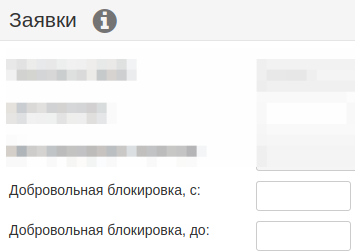
| Если установить в карточке абонента добровольную блокировку в прошлом, то услуга добровольной блокировки будет списана только с настоящего момента. |
- В личном кабинете по-умолчанию есть страница с параметрами добровольной блокировки; возможность взять блокировку и её период зависят от настроек тарифа
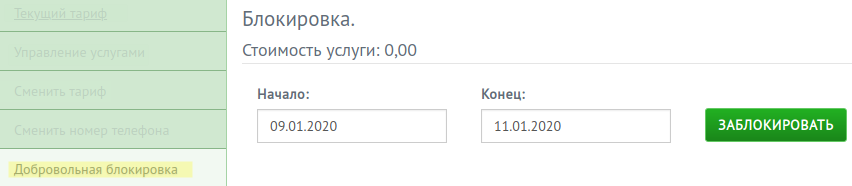
Как создать
- В администраторской панели: укажите дату начала блокировки в поле "Добровольная блокировка с" и дату конца блокировки в поле "Добровольная блокировка до", потом сохраните карточку абонента.
- В личном кабинете: укажите даты блокировки и нажмите "Заблокировать"
Как снять
- В администраторской панели: установите текущую дату в поле "Добровольная блокировка до", потом сохраните карточку абонента.
- В личном кабинете: заново зайдите на страницу добровольной блокировки и нажмите "Снять добровольную блокировку", это возможно только при соответствующих настройках
Бессрочная добровольная блокировка
- В администраторской панели бессрочная добровольная блокировка находится в карточке абонента на вкладке "Информация"
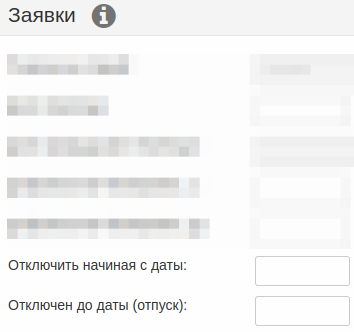
- В личном кабинете по-умолчанию есть кнопка "ВКЛ\ВЫКЛ Интернет", она включает бессрочную блокировку, при этом она может быть платной, это настраивается
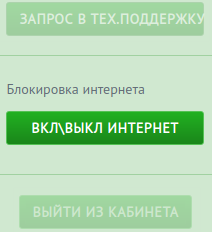
| Если у абонента установлена "Бессрочная добровольная блокировка", то оба поля, "Отключить начиная с даты:" и "Отключен до даты (отпуск):" будут пустыми! |
Как создать
- В администраторской панели: укажите дату в поле "Отключить начиная с даты". Если укажите "Отключен до даты, то блокировка будет работать только до этой даты. При этом услуга блокировки автоматический не подключится.
- В личном кабинете: нажмите кнопку "ВКЛ\ВЫКЛ Интернет" в меню кабинета, в зависимости от настроек кнопки может быть подключена платная услуга блокировки.
Как снять
- В администраторской панели: укажите текущую дату в поле "Отключен до даты
- В личном кабинете: нажмите кнопку "ВКЛ\ВЫКЛ Интернет", блокировка будет снята, если при включении подключалась услуга абонентской платы, она отключится
Системная
Как создать
Создаётся автоматический, например при удалении абонента, или если абоненту подключили новую услугу/сменили тариф в момент действия любой другой блокировки (бессрочной добровольной, по балансу и тд)
Как снять
- В первую очередь, попробуйте выполнить действия по снятию "Бессрочной добровольной блокировки: укажите текущую дату в поле "Отключен до даты (отпуск):" на станице "Информация")
- Если это не помогло, попробуйте снять все прочие блокировки абонента:
- Нажмите "Разблокировать" в карточке абонента;
- Включите ему опцию "Не отключать при превышении порога";
- Нажмите "Восстановить" в карточке абонента;
- Укажите текущую дату в поле "Добровольная блокировка до"
- Если Вы столкнулись с такой блокировкой и не можете разобраться по какой причине она возникла, обратитесь в техподдержку.
Что делать, если не получается снять блокировку?
Скорей всего, у абонента установлена "Бессрочная добровольная блокировка".
Чтобы разблокировать абонента, обязательно введите в поле "Отключен до даты (отпуск)" текущую дату и нажмите в карточке абонента "Сохранить".
